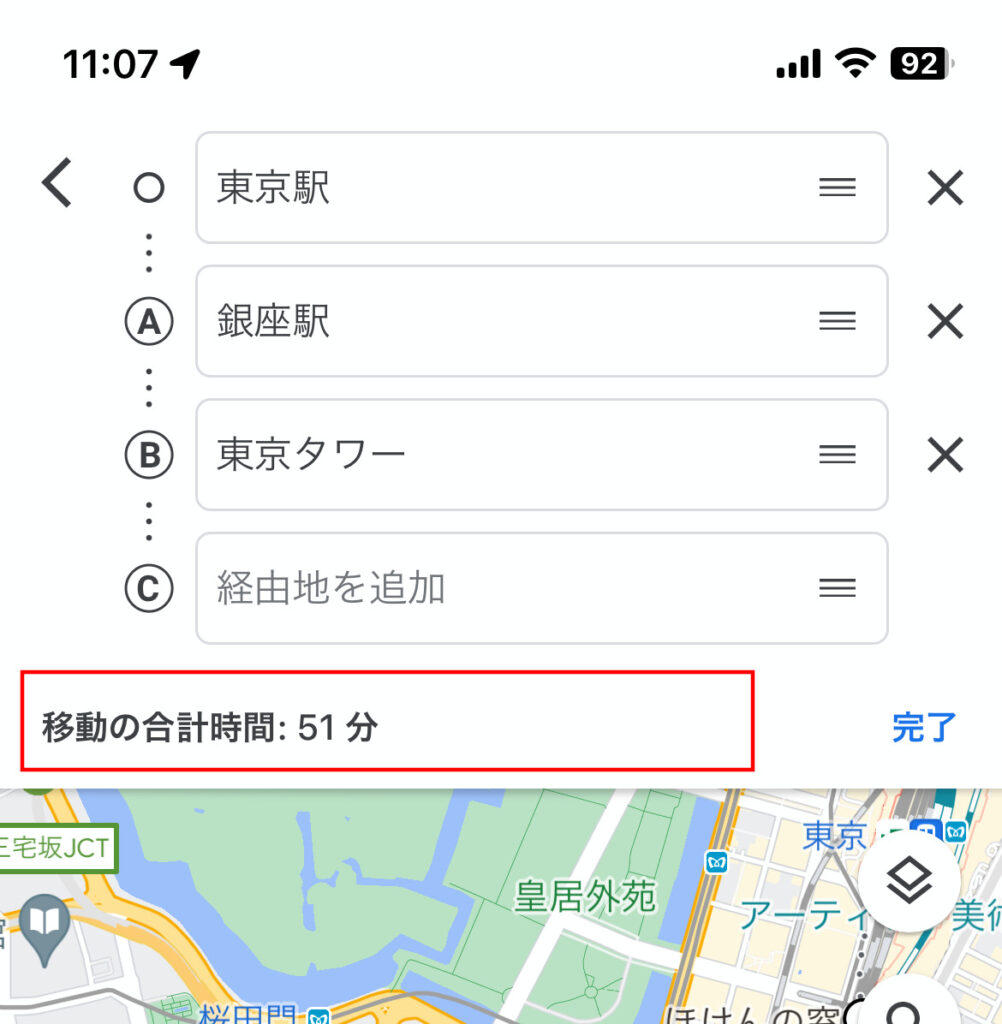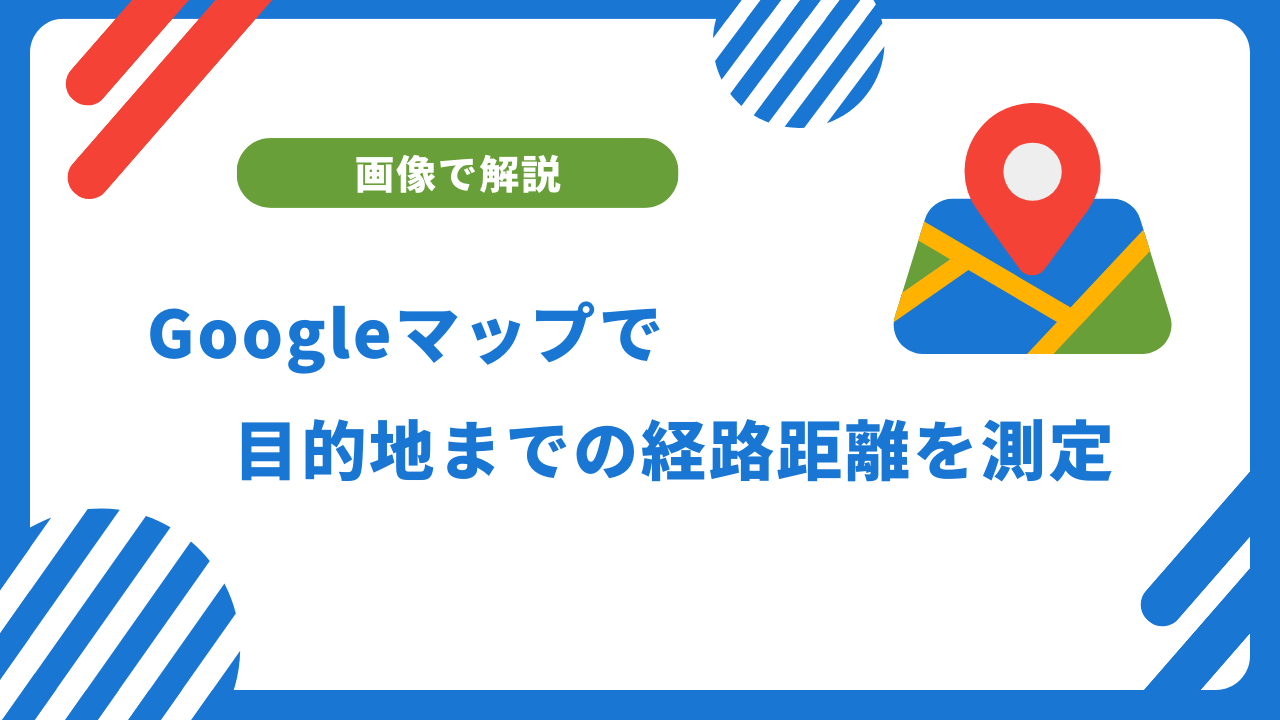Googleマップでは現在地や特定の場所から特定の場所までの経路を使って目的地までの経路の距離がどのくらいなのかを測定することができます。
今回は、Googleマップを使って目的地までの経路の距離測定をまとめていきます。
Googleマップで距離を測定する方法は2つある
Googleマップで距離を測定する方法は大きく2つあります。
・目的地までの経路の移動距離を測定する
・マップ上のある地点からある地点までの直線距離を計測する
今回紹介するのは「目的地までの経路の移動距離を測定する」の方です。
「マップ上のある地点からある地点までの直線距離を計測する」を知りたい方は以下の記事をご覧ください。
Googleマップで経路機能を使う
まずは、Googleマップを起動して経路機能を使っていきます。
検索バーに目的地を入力して検索します。
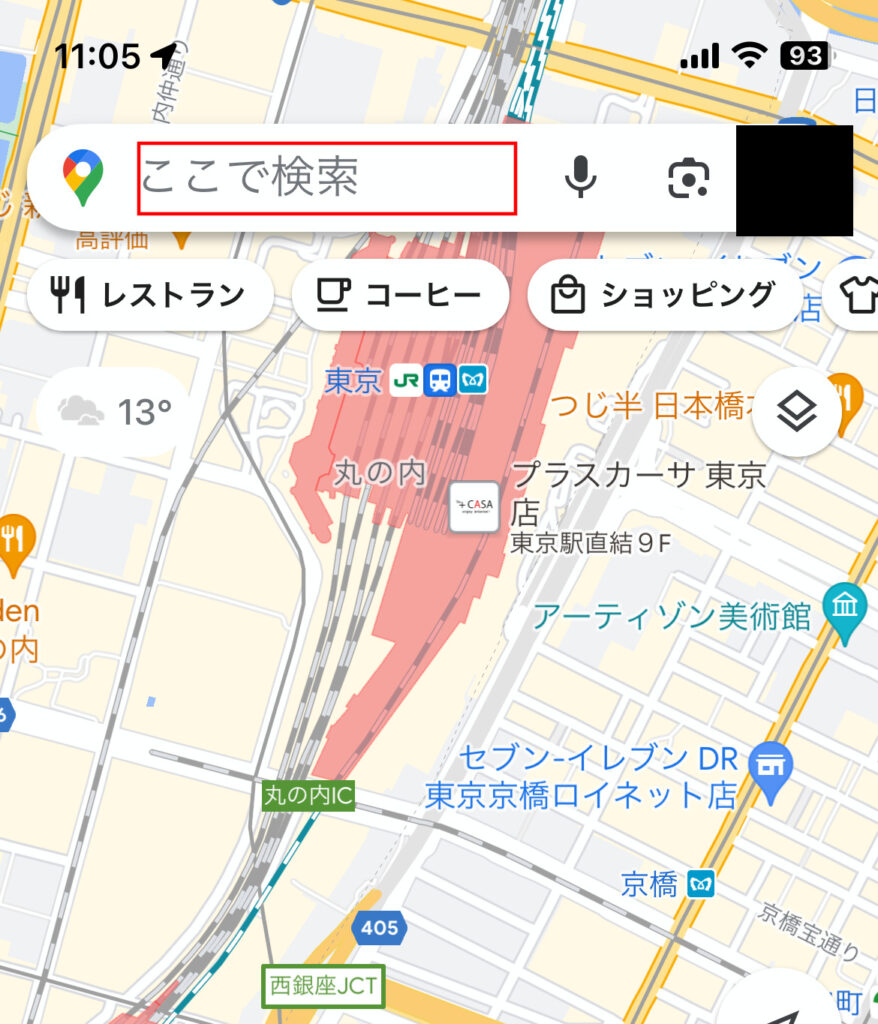
目的地が表示されるので、下のメニューから「経路」をタップします。
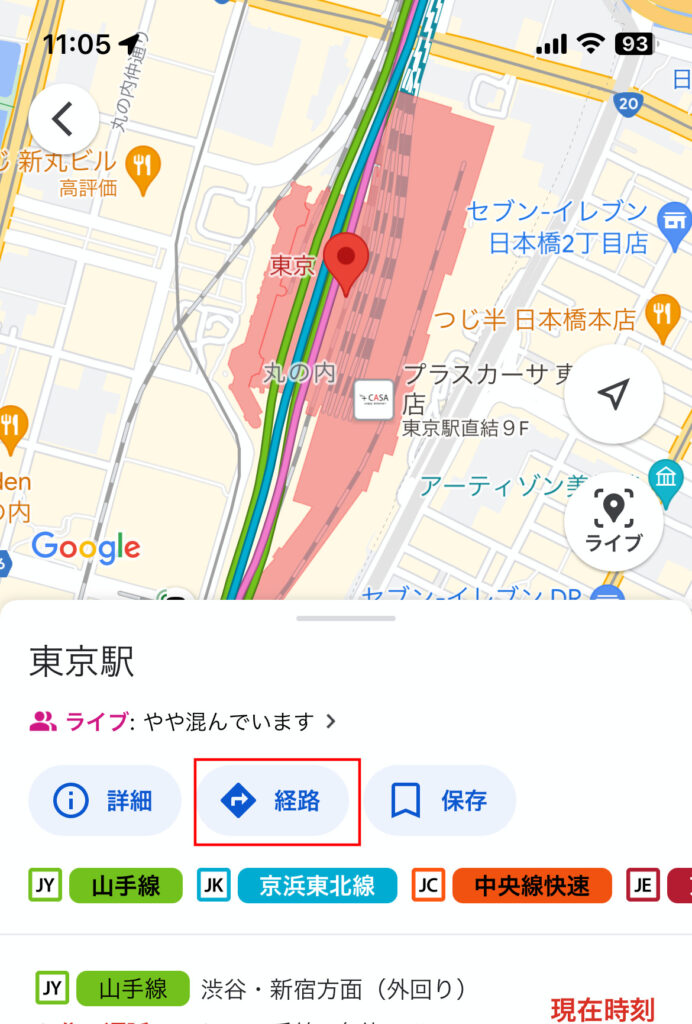
経路の画面が出てくるので、上がスタート地点、下が目的地となります。
今回は、東京駅をスタート地点、東京タワーを目的地として経路を表示させています。
今回の経路距離は赤枠の3kmと書かれている部分です。

経路に経由地を追加すると経路全体の距離が表示されなくなる
経路機能ではスタートとゴールの間にもう1つの別の地点を追加することができこれを「経由地を追加」と言います。
今回で言えば、東京駅から東京タワーに行く途中で銀座駅を経由するというような場合です。
赤枠のメニューをタップします。
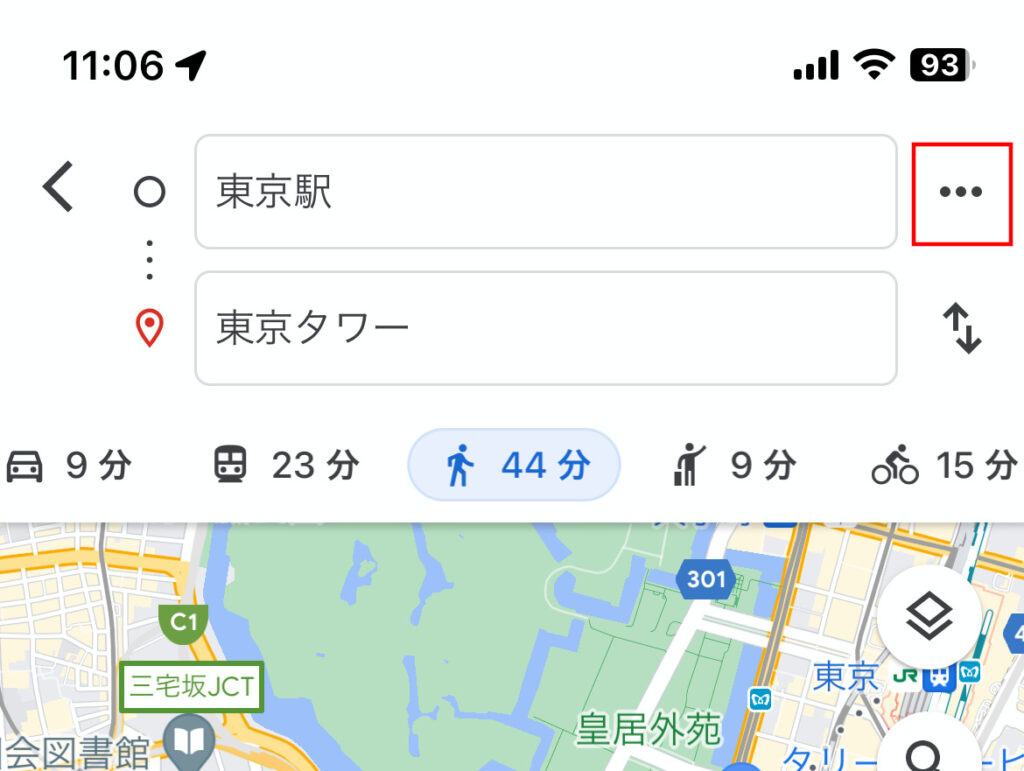
「経由地を追加」するをタップします。
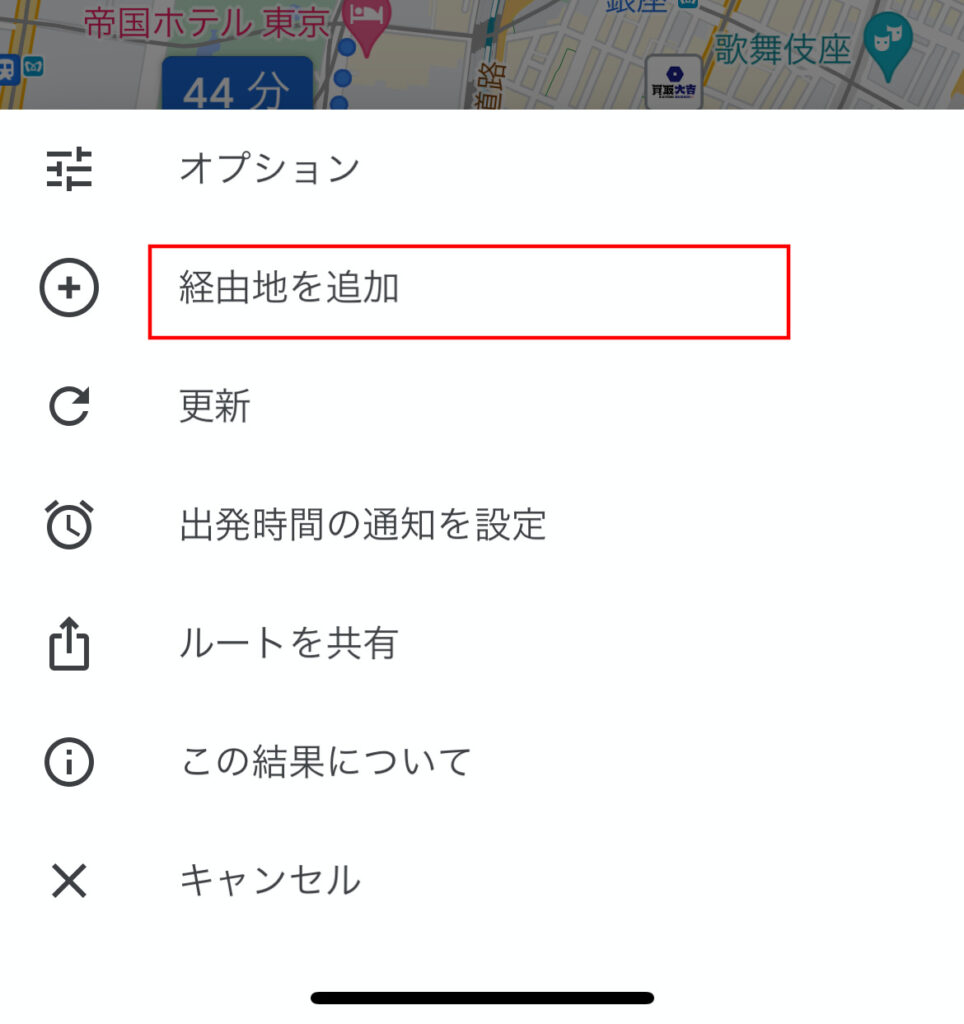
経由地を追加という枠に追加したい経由地を入力し、赤枠の部分を長押しして東京駅と東京タワーの間にスワイプすると経由地を真ん中に持っていくことができます。
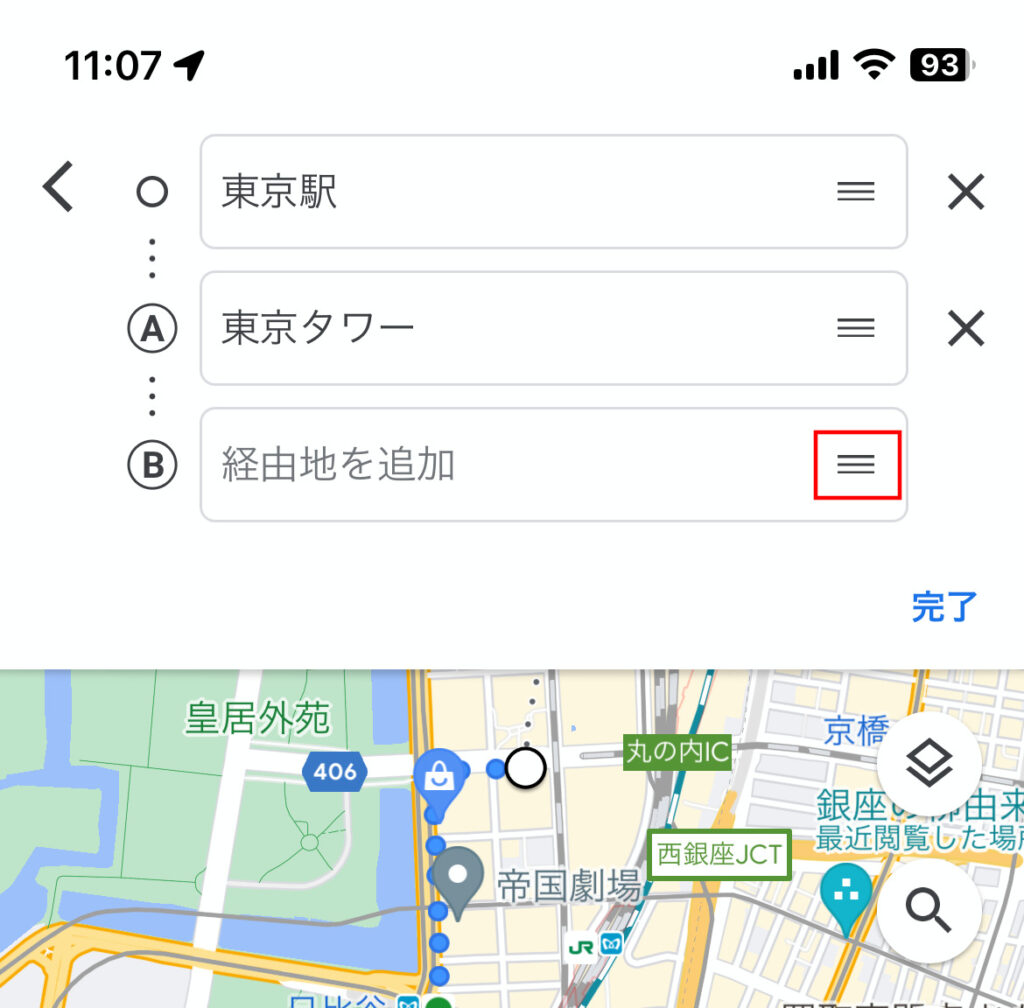
このようにすることで今回のルートの移動の合計時間を表示することができます。
ただ、以前まではここに移動時間の他に合計移動距離も表示されていましたが、現在は表示されないようです。
そのため、経由地を追加した場合の合計移動距離を測りたい場合は、経路でまず「東京駅から銀座駅」までで距離を表示させて、その後「銀座駅から東京タワー」の距離を表示させてその2つの距離を合計するしかなさそうです。